电脑使用时间长了,很多人发现明明内存容量不小,但打开多个程序、浏览器标签多了,电脑还是卡顿、反应慢。这时候,你可能在想:我的内存到底发挥出最大性能了吗?其实,很多电脑的内存并没有被合理利用,存在浪费或者配置不到位的情况。今天这篇文章就为大家详细讲解,如何让电脑内存达到最大性能,让你不花钱,也能明显提升电脑速度。
搞清楚你的内存到底多少,是否已达硬件上限优化之前,首先要知道自己的电脑到底有多少内存,以及还能不能升级。
查看当前内存容量:在 Windows 上,右键点击任务栏,选择“任务管理器”;切换到“性能”选项卡,点击左侧“内存”,可以看到已安装的总容量、插槽数量和使用情况。如果你的电脑是 4GB、8GB,建议升级到 16GB 起步,才能满足现代多任务需求。
查询主板支持的最大内存容量:每台电脑的主板都有最大内存支持限制,方法如下:在电脑品牌官网查询型号参数;使用 第三方工具,查看主板型号,再搜索支持的最大内存容量和规格。确认支持后,可以考虑物理扩容:比如从 8GB 升级到 16GB、32GB,效果最直接。如果主板已经达到最大支持容量,就要通过优化使用方式,发挥内存的全部性能。
释放被占用的内存,减少无效浪费
关闭后台不必要的程序,很多软件默认开机自启、后台常驻,比如:聊天工具(除非长期使用)、游戏启动器、第三方同步工具、各类自动更新程序。进入“任务管理器 - 启动”中,关闭不必要的开机启动项,可以减少系统空闲状态下的内存占用。
合理管理浏览器标签。浏览器一个标签可能占用几十 MB,甚至几百 MB 内存。建议:不用的标签及时关闭;安装自动休眠扩展(如 The Great Suspender),让长时间不用的标签自动释放内存;定期清理缓存,避免内存持续增长。
结束占用异常的进程。有时某些软件异常占用大量内存,比如驱动冲突、程序异常等,可以在任务管理器里找到对应进程,右键选择“结束任务”。
调整系统设置,让内存高效使用
开启虚拟内存,防止内存不足崩溃虽然物理内存更快,但虚拟内存(页面文件)可以防止内存不够时程序直接崩溃。设置方法如下:• 右键“此电脑”>“属性”>“高级系统设置”>“性能 - 设置”;• 在“高级”选项卡中找到“虚拟内存”,调整大小,建议设置为物理内存的 1~1.5 倍。
调整视觉特效,减少系统占用。华丽的动画效果虽然好看,但会占用额外的内存和 CPU,特别是老电脑,建议关闭:进入“性能选项”>“视觉效果”,选择“调整为最佳性能”或手动关闭不必要的动画。
定期重启系统,释放缓存。长时间不关机、重启,系统会积累很多残留缓存,定期重启可以清理内存碎片,让系统保持流畅。升级硬件,彻底释放性能瓶颈如果优化后内存还是不够用,或者系统经常卡顿、内存使用率长期 80%以上,那只能通过硬件升级来解决:
增加内存条。笔记本:确认是否有空余插槽,或更换更大容量的内存条;台式机:一般支持双通道或四通道,推荐对称安装,提升带宽性能。
选择合适的内存频率。支持更高频率的主板和 CPU,可以用更高频的内存条,例如 DDR4 3200MHz,比 2400MHz 速度快很多。但要注意兼容性,超频需谨慎。
结合固态硬盘优化整体性能。内存和硬盘是联动的,如果硬盘还是老旧的机械硬盘,建议换成 SSD,提升系统读取速度,减少硬盘对内存的拖累。常见误区提醒
内存大≠电脑就快:如果 CPU、硬盘太慢,内存再大也发挥不出来全部效果;软件本身占用高,无法优化:例如大型设计软件、虚拟机、3D 游戏,这些本身就需要大量内存;清理内存≠关闭程序:盲目用清理软件清理缓存,反而可能导致程序闪退或数据丢失。